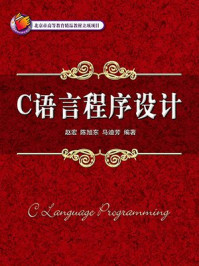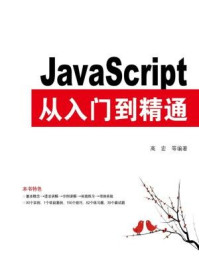尽管使用ARM方式启动和使用Android5.0模拟器完全可行,不过用过Android模拟器的同学估计不被急死,也被气死了。真实太慢了!而且还容易死机。一开始我以为是内存或CPU不够造成的。不过自从在iMac 27 retina 5K 顶配(CPU i7 4.0GHz,内存32G 1600 ,显卡:AMD Radeon R9 M295X 4GB GDDR5)运行了一次Android模拟器,就彻底绝望了。如果这个配置还低,个人计算机的配置就没有高的了。
实际上,Android模拟器运行得很慢,和当前机器的配置没有直接的关系(当然,配置太低也不行),而和ARM有关。如果选用ARM方式运行模拟器,系统会模拟一个ARM处理器来运行Android模拟器,而不会完全利用当前宿主机的CPU的GPU。所以无论宿主机的CPU和GPU有多高,只要选用ARM方式运行Android模拟器,都这速度。你就是在世界上最快的超级计算机上运行Android模拟器也是这个速度。
那么就没办法让Android模拟器运行得快一点的方法吗?答案是:Yes。方法是有,不过需要多做一些工作。解决这个问题的方式就是使用Intel x86模拟器加速器。这款加速器是专门为Android模拟器打造的。不过要记得只能在Intel的x86系列CPU上使用哦,其他的CPU,如AMD CPU,就得咨询相关厂商是否页提供了类似的加速器了。
首先说明一点,Intel x86模拟器加速器并不是必须安装(这里的安装是指随着Android SDK一起安装)的,所以如果想将Intel x86模拟器加速器安装到自己的宿主机器上,就要先确定加速器是否已经随Android SDK一起下载。
下载打开Android SDK Manager(不知道怎么打开的同学自己上网去查),如果发现无法下载相关的资源和列表,可以使用VPN(你懂的)。
在列表中找到Extras节点。然后找到Intel x86 Emulator Accelerator(HAXM installer)子节点(通常是Extras的最后一个子节点),如图1-3所示。如果子节点最后现实“Installed”,那么说明加速器已经随着Android SDK下载到本地了,否则需要选择该子节点进行安装(下载到本地)。

图1-3 Android SDK Manager(安装X86镜像)
Intel x86模拟器加速器是跨平台的,支持Windows、Mac OS X和Linux。不管是哪个平台,都会在<Android SDK根目录>/extras/intel目录中找到一个Hardware_Accelerated_Execution_Manager目录(或类似的名字)。在该目录中包含了Intel x86模拟器加速器的安装程序。下面是Windows和OS X平台的安装方法。
Windows平台
该目录中通常是一个exe文件,例如intelhaxm.exe(或类似的名字),直接执行即可安装即可。
Mac OS X平台
最新的安装程序通常由两个img文件(OS X的安装程序)组成。一个是OS X 10.10(yosemite)版本的(IntelHAXM_1.1.0_for_10.10.img),另外一个适合于OS X 10.10以前的版本(IntelHAXM_1.1.0_below_10.10.img)。读者可以根据自己使用的OS X版本选择运行其中一个img文件。然后就是一路下一步,直到安装成功为止。
经测试,发现OS X10.10版本的img文件安装时有一些问题,安装成功了,但加速器的某些功能失效。如果读者发现有这些问题,那么就按下一节的方法从Intel官方下载最新的加速器安装包即可。
如果读者不想使用Android SDK中自带的加速器,也可以从Intel官方网站下载最新的加速器安装包。
首先进入如下的页面。
https://software.intel.com/en-us/android
页面右侧是Intel HAXM的下载页面链接,如图1-4所示。

图1-4 Intel HAXM下载页面链接
点击“Download HAXM Now”链接,进入Intel HAXM下载页面。读者也可以直接使用下面的地址进入改下载页面。
https://software.intel.com/en-us/android/articles/intel-hardware-accelerated-execution-manager
在该页面提供了Windows、Max OS X和Linux三个平台的安装包的下载和安装方式。读者可以根据需要下载相应平台的安装包。安装方式相关页面写的很清楚,读者安装步骤做就可以。
Windows平台
在控制台输入如下的命令。
sc query intelhaxm
如果成功安装了加速器,会显示相应的状态信息。
使用下面的命令停止加速器。
sc stop intelhaxm
使用下面的命令开启加速器。
sc start intelhaxm
Mac OS X平台
在终端输入下面的命令校验加速器是否安装成功。
kextstat | grep intel
如果成功安装了加速器,会输出相应的状态信息。
使用下面的命令停止加速器。
sudo kextunload –b com.intel.kext.intelhaxm
使用下面的命令开启加速器。
sudo kextload –b com.intel.kext.intelhaxm
光安装模拟器加速器还不行。加速器不能作用于ARM的镜像,因此,必须安装x86模拟器镜像。
读者可以在Android SDK Manager中安装x86模拟器镜像。由于本书主要讲解的是Android5.0,所以只考虑Android5.0的x86模拟器镜像。其他Android版本的x86模拟器镜像安装方法类似。
现在打开Android SDK Manager,找到Android5.0部分,找到“Intel x86 Atom 64 System Image”(下面还有一个32位的,如果读者的机器安装了32位的OS,可以选这个),如图1-5所示。如果后面是“Installed”,所以该镜像已经安装了,否则需要选中安装。

图1-5 Android SDK Manager
如果读者不想手动安装x86模拟器镜像,也可以从下面的地址下载最新的镜像文件。
现在需要完成最后一步,建立一个AVD或修改已经存在的AVD。图1-6是一个AVD的最终配置。其中Device可以有多种选择,这里选择了Nexus 5(注意,选择Nexus 5,你的显示器分辨率要足够大哦,否则可显示不下)。Target选择Android 5.0。CPI/ABI选择Intel Atom(x86_64)。其他选项可根据需要选择。

图1-6 AVD编辑窗口
现在可以启动Android模拟器了,从启动就可以看出来,速度非常快(和以ARM模式运行的Android模拟器相比)。成功启动后的界面如图1-7所示。从表面看起来和基于ARM的Android模拟器没什么不同。不过大家可以操作一下Android模拟器,速度真是杠杠的。和在真机上操作的速度几乎一样。

图1-7 以x86模式运行的Android模拟器